Преглед садржаја
Да бисте течност на Процреате-у, изаберите слој којим желите да манипулишете. Затим додирните алатку за подешавање (икона чаробног штапића) и појавиће се падајући мени. Изаберите алатку Ликуиф. Прилагодите подешавања подешавања и извршите притисак на своје платно.
Ја сам Керолин и користим ову јединствену алатку за стварање флуидног покрета у својим дигиталним уметничким делима више од три године. Вођење бизниса са дигиталним илустрацијама значи да редовно добијам различите захтеве и жеље, тако да је ова алатка одлична.
Алатка Ликуифи може да креира неке заиста сјајне и живописне слике, али за то је потребно неко време да истражује и управља својим јединственим могућностима. Данас ћу вас покренути на праву ногу и поделити са вама како да је користите.
Како да користите алатку Ликуифи на Процреате
Алатка Ликуифи је већ укључена у вашу апликацију Процреате и доступна је на картици Подешавања. Ево како:
Корак 1: Одаберите слој којим желите да манипулишете. У горњем левом углу вашег платна додирните алатку Подешавања (икона чаробног штапића). Ово ће бити између алата Ацтионс и Селецт. Појавиће се падајући мени. При дну изаберите Ликуифи .
Корак 2: Прозор ће се појавити на дну вашег платна. Подесите своја подешавања и изаберите који режим желите да користите. За мој пример, изабрао сам опцију Твирл Ригхт .
Ако нисте упознати са опцијама режима, објаснићу их у одељку испод.
Корак 3: Користећи оловку или оловку, извршите притисак на своје платно у центру области коју желите да разблажите. Предлажем да испробате различите нивое притиска на различитим деловима вашег платна да бисте добили представу о томе шта овај алат може да уради.
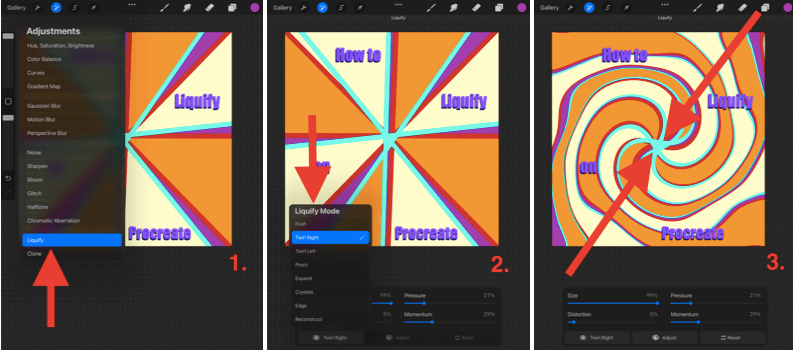
Снимци екрана су узети из Процреате на иПадОС 15.5
Ликуифи Модес
У кораку 2, када се појави прозор, тапните на доњи леви оквир и ово ће вам показати падајућу листу доступних Ликуифи режима. Ево кратког прегледа шта сваки од њих нуди:
Пусх
Омогућава вам да ручно померате слој у правцу вашег потеза.
Вртање
Одржавање притиска на платну ће изврнути ваш слој у кружном правцу. Имате опцију да окрећете свој слој улево или удесно.
Уштипните
Притиском ћете повући слој према унутра, скоро као да се платно удаљава од вас. Ово је одличан алат за додавање осећаја удаљености линеарном уметничком делу.
Прошири
Ово ради супротно од штипања. Повлачи слој према вама скоро као балон који се шири.
Кристали
Ово чини да пиксели имају скоро нејасан изглед. Као да је ваш слој направљен од стакла, а ви сте га бацили на бетонски под и он се разбио.
Ивица
Овај ефекатима више линеарног исхода. Делује као да коси слој и има потпуно другачији ефекат на апстрактне слике и слова.
Реконструиши
Ово је прилично прикладно названо. Ово у основи преокреће алат за течност. Ово је изузетно корисно ако сте претерали део свог платна, али не желите да поништите целу ствар.
Подешавања течности
У кораку 2, када се појави прозор, видеће четири Динамицс . Можете подесити проценат интензитета сваког од њих. Препоручујем да експериментишете са овим све док не пронађете баланс који вам одговара. Ево шта сваки од њих ради:
Величина
Ово ће променити величину четкице. То значи да је проценат који одаберете проценат површине слоја у којем ће се течност.
Дистортион
Ово није доступно у свим режимима. Што већи проценат изаберете, то ће ваш изабрани режим за течност постати интензивнији.
Притисак
Овај је посебно трошан када се комбинује са Твирл алат. Ово у суштини убрзава ефекат алата за течност у зависности од нивоа притиска који користите прстом или оловком.
Моментум
Ово одређује колико ће ваш алат за течност наставиће да раствара ваш слој након што престанете да притискате прстом или оловком. На пример: Ако изаберете 0%, алаткуће се зауставити одмах након подизања прста/оловке. Ако изаберете 100%, наставиће да течи ваш слој 1-3 секунде након тога.
3 брза начина да се поништи алат за течност у Процреате
Ово је одлично питање због чистог величина способности алата Ликуифи да потпуно изобличи вашу слику. Неки од режима су ван контроле корисника па је добро знати тачно како да их поништите ако сте погрешили или отишли предалеко. Ево 3 начина:
1. Тапните дуплим прстом/Тапните на дугме Назад
Коришћење главног алата за поништавање такође ће поништити кораке које сте предузели у процесу течења. Можете да додирнете екран једном користећи два прста или да додирнете икону стрелице уназад на левој страни.
2. Алатка за реконструкцију
Када сте на траци са алаткама Ликуифи режима, можете изабрати режим Реконструисати и он ће преокренути ефекте течности на подручју које изаберете. Ово је савршено ако желите само мало да поништите оно што сте урадили, а не цео ефекат.
3. Дугме за ресетовање
У прозору са алаткама Ликуифи, налази се Дугме Ресетуј у доњем десном углу. Додирните ово директно након ваше акције Ликуиф-а и вратиће слој у првобитно стање.
Примери алата Ликуифи
Ако заиста желите да максимално искористите ову алатку, топло препоручујем дубоко зароњење у свет дигиталне уметности на мрежи иистражујући неке примере уметника који су раније користили овај алат. Резултати ће вас одушевити.
Слика испод је са скиллсхаре.цом и приказује пет примера како ова техника може да креира неке визуелно упечатљиве шаре и композиције.

( Снимак екрана преузет са скиллсхаре.цом )
Честа питања
У наставку сам укратко одговорио на нека од ваших питања у вези са алатком Ликуифи на Процреате-у:
Како разблажити речи на Процреате?
Можете користити исти алат Ликуифи корак по корак који је горе наведен да бисте манипулисали својим словима на Процреате-у. Само се уверите да сте изабрали свој текстуални слој пре него што примените технику. Укратко сам објаснио како то да урадим у свом другом чланку Како закривити текст у Процреате-у.
Како да се окрећете на Процреате Поцкет-у?
Процреате Поцкет заиста има алатку Ликуифи, само изгледа мало другачије. Након што изаберете алатку Адјустментс , у доњем десном углу апликације можете да изаберете дугме Ретоуцх , а затим да додирнете опцију Ликуифи.
Шта да урадите када Процреате Ликуифи не ради?
Ово није уобичајена грешка ни у једној од апликација Процреате. Предлажем да поново покренете апликацију Процреате и ваш уређај, а затим се уверите да су ваш иОС и апликација ажурирани најновијим ажурирањем система.
Завршне мисли
Као што видите од свих информацијагоре, опције су заиста бескрајне када је у питању Ликуифи алат на Процреате-у. Могли бисте да проведете сате истражујући ову алатку, а да још увек нисте испробали сваку комбинацију коју нуди.
Без обзира да ли никада раније нисте користили ову алатку или сте одустали од ње, препоручујем вам да истражите на мрежи како бисте открити њен прави потенцијал. У року од неколико минута експериментисања са овом техником, ниво мог узбуђења је достигао ниво Цео нови свет.
Да ли је алатка Ликуифи користила вашем раду? Слободно поделите свој рад или повратне информације у наставку како бисмо сви могли да искусимо неке од јединствених резултата ове потцењене функције.

